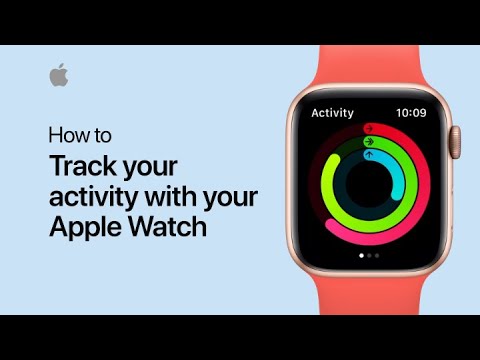
विषय
- ऐप्पल वॉच एक्टिविटी ऐप
- Apple वॉच गतिविधि का उपयोग कैसे करें
- गतिविधि सूचनाओं को अनुकूलित करना
- ऐप्पल वॉच पर उत्तर कॉल
Apple वॉच पर एक बड़ी विशेषता इसकी फिटनेस ट्रैकिंग क्षमता है। अपने रोज़मर्रा के जीवन में अधिक सक्रिय होने के लिए यहां Apple वॉच की गतिविधि विशेषता का उपयोग कैसे किया जाता है।
हालांकि Apple वॉच की मुख्य विशेषताएं आपके iPhone का विस्तार करने और उसे अपनी कलाई पर रखने के बारे में हैं, गतिविधि एक ऐसी विशेषता है जो किसी भी माध्यम से छिपी नहीं है, लेकिन यह केवल एक माध्यमिक विशेषता है जो उपयोगकर्ताओं के लिए बेहद उपयोगी हो सकती है जो आकार में वापस आना चाहते हैं और अधिक स्वस्थ हो जाते हैं।
जबकि गतिविधि को तकनीकी रूप से Apple वॉच ऐप माना जा सकता है, मुझे ऐसा लगता है कि यह एक ऐसी सुविधा है जो स्मार्टवॉच में निर्मित है। डिवाइस में सभी प्रकार के सेंसर हैं जो आपके आंदोलन को ट्रैक करते हैं और इसे पठनीय डेटा में अनुवाद करते हैं जिसे आप अपने लक्ष्यों को पूरा करने के लिए अपने एप्पल वॉच पर देख सकते हैं।
पढ़ें: 30 Apple वॉच टिप्स, ट्रिक्स और हिडन फीचर्स
हालाँकि, इससे पहले कि हम ऐप्पल वॉच पर एक्टिविटी फ़ीचर का उपयोग करने के तरीके के बारे में जानकारी प्राप्त करें, यह जानना महत्वपूर्ण है कि डिवाइस पर क्या गतिविधि है और यह क्या ट्रैक करता है।
ऐप्पल वॉच एक्टिविटी ऐप
सीधे शब्दों में कहें, तो ऐप्पल वॉच पर एक्टिविटी फीचर दिनभर आपके मूवमेंट को ट्रैक करता है, जिसमें कुछ अलग-अलग पॉइंट्स डेटा इकट्ठा किए जाते हैं, जैसे कदम उठाए गए, आपकी हार्ट रेट, और आप बैठे या खड़े हुए हैं या नहीं।

हालांकि यह 100% सही नहीं है, लेकिन यह आपको कम से कम इस बात का एक अच्छा विचार देता है कि आप वास्तव में दिन भर में कितना घूम रहे हैं और आपको अपने से अधिक घूमने की आवश्यकता है या नहीं।
तीन मुख्य चीजें हैं जो गतिविधि को ट्रैक करती हैं: आप सामान्य रूप से कितना आगे बढ़ते हैं, आप कितना व्यायाम करते हैं, और कितनी बार आप खड़े होते हैं और हर घंटे के आसपास चलते हैं।
पढ़ें: आईफोन के इस्तेमाल से कैसे खो गया 25 पाउंड
वास्तव में, ये तीन चीजें उन तीन रिंगों को बनाती हैं जिन्हें आप अपने Apple वॉच पर गतिविधि और साथ ही साथ अपने iPhone पर गतिविधि ऐप खोलते समय सामने और केंद्र को देखते हैं। रेड रिंग मूव रिंग है, ग्रीन रिंग एक्सरसाइज रिंग है, और ब्लू रिंग स्टैंड रिंग है। आपका लक्ष्य हर दिन सभी तीन रिंगों को भरना है और हर बार अपने लक्ष्य को बढ़ाना है। यह मूल रूप से गतिविधि कैसे काम करती है।
Apple वॉच गतिविधि का उपयोग कैसे करें
अपने ऐप्पल वॉच पर एक्टिविटी ऐप को एक्सेस करने के लिए, डिजिटल क्राउन पर क्लिक करें और फिर उस ऐप को खोजें जिसमें तीन राउंड रंगीन सर्कल हैं। इसे खोलने के लिए इस पर टैप करें।

यदि आपने अभी तक ऐप नहीं खोला है और सेट अप किया है, तो यह वह जगह है जहाँ आप इसे सेट अप करेंगे। खटखटाना शुरू हो जाओ और फिर अपनी जानकारी जैसे आपका लिंग, आयु, वजन और ऊंचाई दर्ज करें। खटखटाना जारी रहना और फिर जाने के लिए एक प्रारंभिक लक्ष्य निर्धारित करें। फिर, टैप करेंहिलना शुरू करो। आप अपने iPhone पर गतिविधि ऐप भी सेट कर सकते हैं।
एक बार ऐप सेट हो जाने के बाद, यह आपकी गतिविधि को ट्रैक करना शुरू कर देगा। प्रत्येक छल्लों के बारे में बेहतर जानकारी प्राप्त करने के लिए, यहां वे ठीक-ठीक पता लगाते हैं:
- ले जाएँ: चाल की अंगूठी कैलोरी जला दिया पटरियों। जितनी अधिक कैलोरी आप बर्न करते हैं, रिंग उतनी ही आगे बढ़ती है। आपकी Apple वॉच आपके लक्ष्यों को अपने आप समायोजित कर सकती है कि आप दैनिक आधार पर कितनी बार घूमते हैं। यदि आप Apple के अपने स्मार्ट समायोजन को थोड़ा दूर पाते हैं, तो आप स्वयं लक्ष्यों को समायोजित कर सकते हैं।
- व्यायाम: व्यायाम की अंगूठी आत्म-व्याख्यात्मक है। यह ट्रैक करता है कि आप कितनी बार व्यायाम कर रहे हैं। अनिवार्य रूप से, यदि आपका Apple वॉच उच्च हृदय गति का पता लगाता है, जब आप चारों ओर घूम रहे होते हैं, तो यह आपके व्यायाम लक्ष्य की ओर गिन सकता है।
- खड़ा: स्टैंड रिंग यह दर्शाता है कि आप कितनी बार खड़े हैं, लेकिन न जाने कितने मिनट या घंटे जो आप खड़े हैं। इसके बजाय, जब तक आप उठते हैं और हर घंटे थोड़ा सा घूमते हैं, तो दिन के लिए अपने स्टैंड लक्ष्य की ओर ध्यान जाता है। यह वलय 12 घंटे से बना होता है, इसलिए यदि आप उठे और प्रत्येक घंटे में 12 मिनट तक एक-दो मिनट के लिए इधर-उधर चले गए, तो आप अपनी स्टैंड रिंग भर लेंगे।
दिन भर में अपनी गतिविधि की प्रगति देखने के लिए, आप बस अपने ऐप्पल वॉच या अपने iPhone पर गतिविधि ऐप खोल सकते हैं। IPhone ऐप आपको थोड़ी और जानकारी प्रदान करता है, जहाँ आप अपने गतिविधि इतिहास के कैलेंडर को देख सकते हैं और पिछली गतिविधि को देख सकते हैं।

आप ऐप में त्वरित पहुंच के लिए अपने ऐप्पल वॉच में एक्टिविटी झलक भी जोड़ सकते हैं। बस अपने iPhone पर Apple वॉच ऐप में जाएं और टैप करें दृष्टि। वहां से, टैप करें संपादित करें शीर्ष-दाएं कोने में और फिर हरे रंग के प्लस आइकन पर टैप करें गतिविधि यदि यह पहले से ही नहीं है, तो इसे शीर्ष अनुभाग में ले जाएं।

अब, अपने Apple वॉच पर, आप केवल झलक देखने और गतिविधि ऐप को जल्दी और आसानी से देखने के लिए स्वाइप कर सकते हैं। ध्यान रखें कि एक्टिविटी झलक आपको केवल तीन रिंग्स देखने देगी। किसी भी अन्य जानकारी के लिए, आपको गतिविधि ऐप में जाना होगा, जिसे आप इसे खोलने के लिए रिंगों पर टैप करके कर सकते हैं।
गतिविधि सूचनाओं को अनुकूलित करना
क्या आपको याद दिलाने की ज़रूरत है कि कब उठना और घूमना है? या क्या आप दिन भर अपनी प्रगति पर अलर्ट प्राप्त करने में रुचि रखते हैं? आप अपने Apple वॉच पर मिलने वाली सूचनाओं को कस्टमाइज़ कर सकते हैं।

अपने iPhone पर Apple वॉच ऐप में जाएं और गतिविधि का चयन करें। यहां से, कई टॉगल स्विच हैं जिन्हें आप समायोजित कर सकते हैं। जब भी आप कोई लक्ष्य पूरा करते हैं या उपलब्धि हासिल करते हैं तो आप स्टैंड रिमाइंडर, प्रगति अपडेट और सूचनाएं प्राप्त कर सकते हैं।
हालांकि Apple वॉच सभी प्रकार के शांत सामानों की तरह कर सकता है जैसे उत्तर फोन कॉल और टेक्स्ट संदेशों का जवाब, यह गुप्त सुविधा आपको आकार में मिल रही है और अधिक घूम रही है, और यह शायद सबसे अच्छा हिस्सा है: आपकी ऐप्पल वॉच आपको और अधिक घूमने के लिए प्रेरित कर रही है। वास्तव में इसे जानने के बिना भी, और आप अपने दैनिक लक्ष्य को पूरा करने के लिए मजबूर महसूस करते हैं।
50+ रोमांचक चीजें जो आप एप्पल वॉच के साथ कर सकते हैं

























































